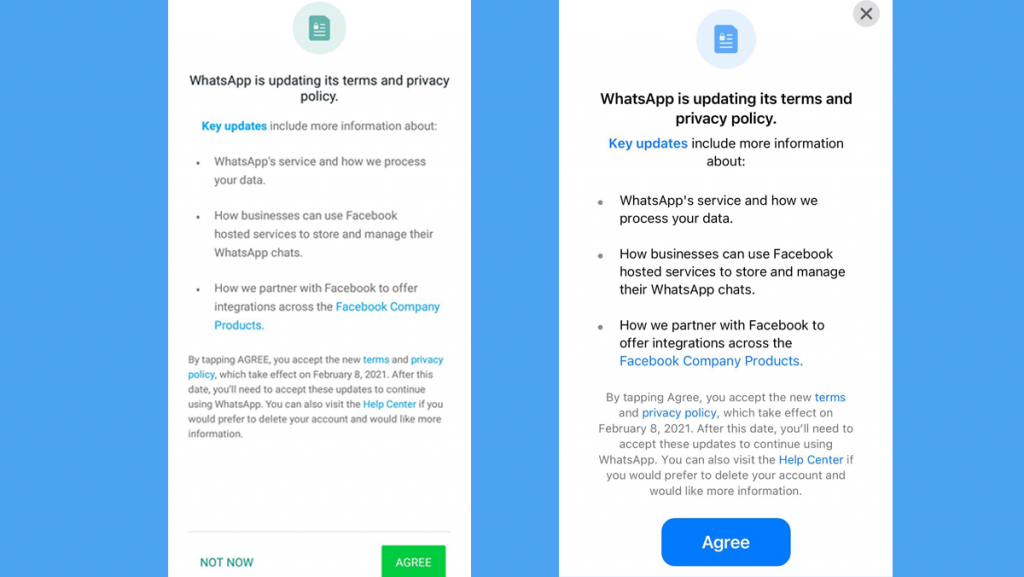Az Androidos Google Családi könyvtárhoz hasonlóan megoszthatja App Store-vásárlásait más iPhone-felhasználókkal az Apple Family Sharing használatával. Ez magában foglalja a hozzáférést egymás alkalmazásaihoz, játékaihoz, zenéihez, filmjeihez, tévéműsoraihoz és könyveihez. Ebben a cikkben részletezzük, hogyan oszthatja meg a fizetős iOS-alkalmazást barátaival és családtagjaival.
Apple Family Sharing
Ha családjának vagy barátainak több iOS-eszköze van, akkor nem kell többször megvásárolnia ugyanazt az alkalmazást. Ehelyett az Apple Family Sharing segítségével ingyenesen megoszthatja alkalmazásbevásárlásait 6 másik személlyel, a fiókja megosztása nélkül is.
Megvásárolhatja az App Store-t is, és megoszthatja az iTunes, az Apple Books, az Apple Music Family Plan, az Apple News + Subscription és az iCloud Storage Plan szolgáltatásokat. Lehetővé teszi fotóalbumok, családi naptárak és tartózkodási hely megosztását is, ha akarja.
Követelmények:
- A családi megosztás iOS 8 vagy újabb verzión működik.
- Minden tagnak rendelkeznie kell saját Apple azonosítóval.
- Minden családtag egyszerre csak egy családcsoportban lehet.
- Évente kétszer tud csoportot váltani.
- A családszervezők Apple azonosítókat hozhatnak létre 13 év alatti gyermekeik számára, hogy felvehessék őket a család megosztásába.
1] Állítsa be a családi megosztást iPhone vagy iPad készüléken



1] Nyissa meg a Beállítások elemet iPhone-ján.
a bejövő hívások nem jelennek meg androidon
2] Érintse meg a nevét a tetején. Most kattintson a Családmegosztás elemre.
3] Kattintson az Első lépések elemre, és kövesse a képernyőn megjelenő utasításokat.



4] Kérés esetén válasszon fizetési módot - minden családtag használhatja az iTunes, az Apple Books és az App Store áruházakban történő vásárlásra.
5] A beállítás befejezése után kattintson a Tag hozzáadása gombra.
6] Hívjon meg legfeljebb hat tagot üzenet, levél vagy repülőgép segítségével. Kérd meg a meghívott tagokat, hogy fogadják el és csatlakozzanak családi közös csoportjukhoz.
2] Ossza meg megosztott alkalmazásokat másokkal
Most, hogy beállította a családi megosztást, és felvette a barátait és családtagjait, az alábbiakban bemutatjuk, hogyan oszthatja meg a megvásárolt alkalmazásokat más iPhone-felhasználókkal.



1] Nyissa meg a Beállítások elemet, és érintse meg a nevét.
hogyan lehet elrejteni a képeket ipadon
2] Kattintson a Családmegosztás elemre.
3] A következő képernyőn kattintson a Megosztás vásárlása elemre.
4] Kattintson a Folytatás gombra, és kövesse a képernyőn megjelenő utasításokat.



5] Értesítést kap arról, hogy fizetési módját megosztjuk családtagjaival. A család minden meglévő és új Apple-előfizetését most megosztott fizetési móddal számlázzák.
6] A beállítás befejezése után küldjön üzenetet a családtagok meghívására, hogy osszák meg a vásárlást Ossza meg vásárlásait.
Miután hozzáadták őket, a családi megosztási csoport engedélyezi a vásárlások megosztását.
3] Hozzáférés a családtagok által megvásárolt alkalmazásokhoz
Miután a családtagok csatlakoznak és megegyeznek a vásárlásaik megosztásában, letölthetik megvásárolt könyveiket, zenéiket és alkalmazásaikat az iTunes, az Apple Books és az App Store megvásárolt lapjairól.
Hozzáférés a többi családtag által vásárolt alkalmazásokhoz:
1] Nyissa meg az App Store-t iPhone vagy iPad eszközén.
2] Kattintson a profil ikonjára a jobb felső sarokban.
3] Válassza a Vásárlás lehetőséget.
4] Most koppintson a családtagjának nevére a tartalom megtekintéséhez.
legjobb értesítési hangok alkalmazás androidra
5] A fizetős alkalmazás vagy játék ingyenes letöltéséhez kattintson a letöltés gombra.
4] Ossza meg az előfizetéseket és az alkalmazáson belüli vásárlásokat
Az Apple nemrégiben jelentette be, hogy a tagság és az egyszeri alkalmazáson belüli vásárlások megoszthatók a családok között is. Ez azonban nem vonatkozik olyan fogyóeszközökre, mint a játékon belüli érmék vagy bőr. Egyébként, ha kinyitotta egy alkalmazás pro vagy hirdetés nélküli verzióját, akkor a családi megosztás segítségével meg lehet osztani.

Ha általában családtagságot vásárol, akkor a Beállítások> Az Ön neve> Tagság menüpontban ellenőrizheti, hogy mely személyeket lehet megosztani. Itt látni fogja az Új előfizetés megosztása kapcsolót is, amely, ha engedélyezve van, a családtagjainak hozzáférést biztosít az Ön által fizetett, alkalmazáson belüli előfizetéshez.
hogyan lehet eltávolítani a csatlakoztatott eszközöket a Google-fiókból
Manuálisan megoszthatja az alkalmazás előfizetését a családdal, ha rákattint az előfizetésre, és engedélyezi a Megosztás családdal kapcsolót.
Tipp- Az App Store-vásárlások elrejtése a családtól

Ha van olyan alkalmazásvásárlás, amelyet nem szeretne megosztani a családjával, elrejtheti őket az App Store> Profilkép> Vásárolt> Saját vásárlás menüpontban. Itt csúsztassa el jobbról balra azt az alkalmazást, amelyet el szeretne rejteni a Családmegosztás elől. Végül érintse meg az Elrejt elemet.
Arról szólt, hogy miként oszthatja meg a fizetős iOS-alkalmazást barátaival és családtagjaival a Family Sharing használatával. Ezen kívül megemlítettem azt is, hogy miként oszthatja meg tagságát és alkalmazáson belüli vásárlásait. Remélem, hogy ez pénzt takaríthat meg azzal, hogy megspórolja Önt ugyanazon alkalmazás és többszörös előfizetés megvásárlásakor. Tartson velünk további ilyen cikkekért.
Facebook Comments Box